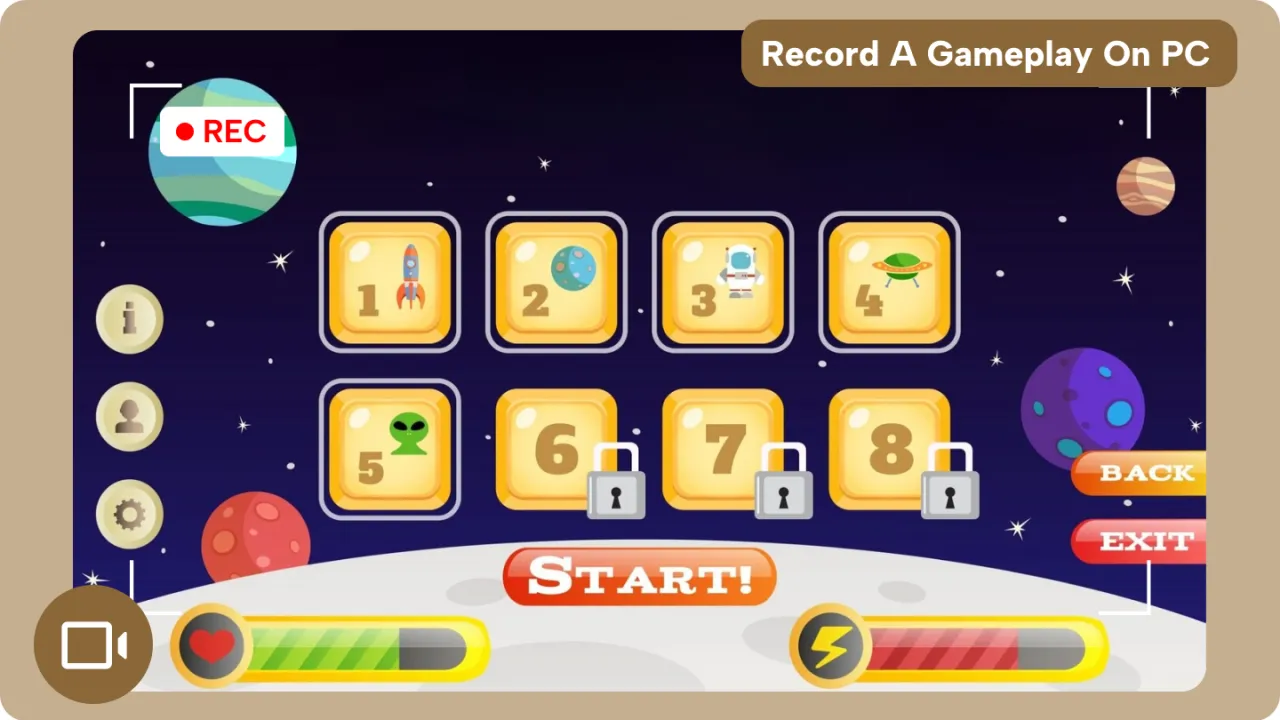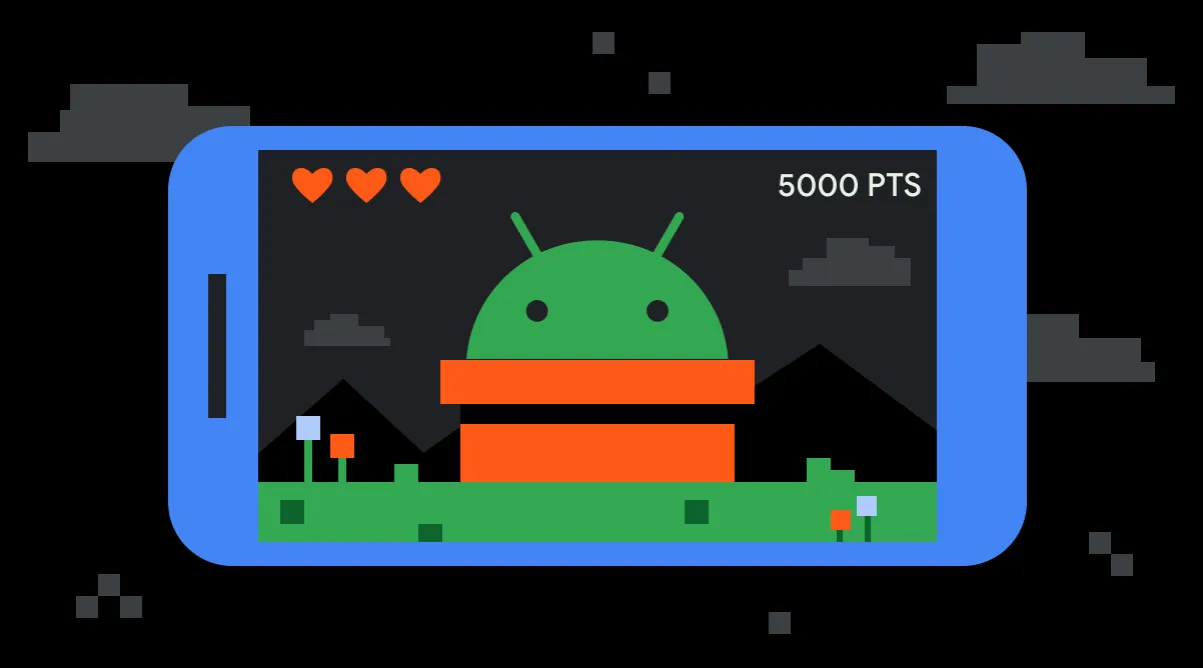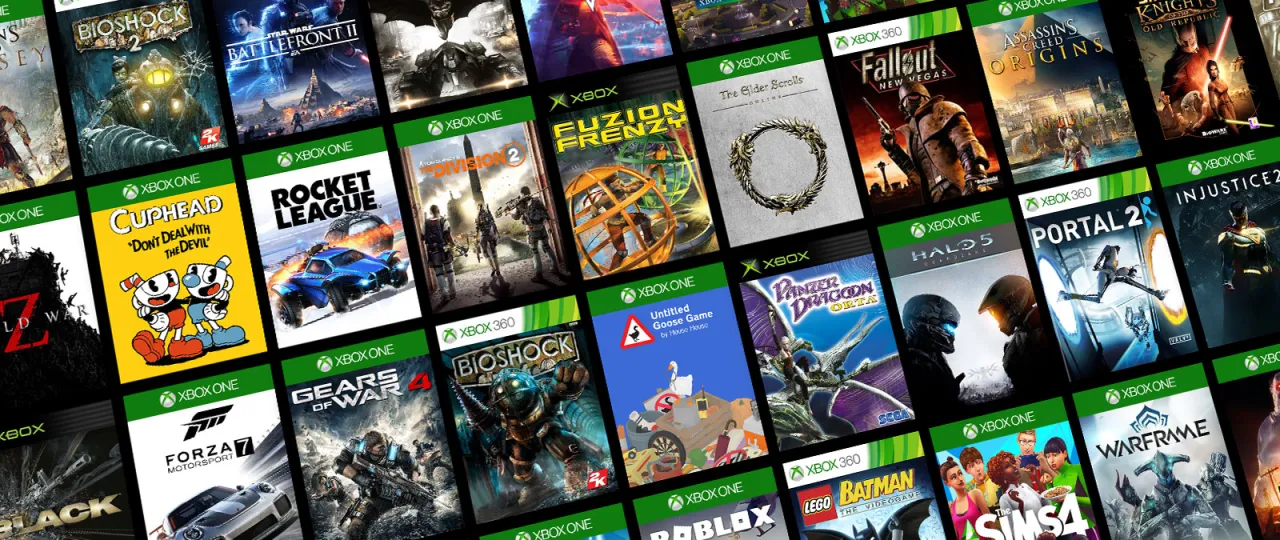Jak nagrywać gry na komputerze to pytanie, które zadaje sobie wielu graczy, pragnących uchwycić swoje najlepsze momenty w grach. Na szczęście, istnieje wiele metod, które pozwalają na nagrywanie gier w wysokiej jakości bez skomplikowanego procesu. W tym artykule przedstawimy najpopularniejsze narzędzia i oprogramowanie, które umożliwiają łatwe nagrywanie rozgrywki na komputerze z systemem Windows.
Dowiesz się, jak korzystać z Xbox Game Bar, Nvidia Shadowplay oraz funkcji nagrywania w Steam. Każda z tych metod ma swoje unikalne cechy, które mogą odpowiadać różnym potrzebom użytkowników. Niezależnie od tego, czy jesteś początkującym graczem, czy doświadczonym streamerem, znajdziesz tutaj rozwiązania, które ułatwią Ci nagrywanie swoich gier.
Kluczowe wnioski:
- Xbox Game Bar to wbudowane narzędzie w Windows 10 i 11, które umożliwia łatwe nagrywanie gier za pomocą prostych skrótów klawiszowych.
- Nvidia Shadowplay oferuje wysoką jakość nagrywania, nawet w 4K, przy minimalnym wpływie na wydajność gry, idealne dla posiadaczy kart graficznych Nvidia.
- Steam posiada funkcję nagrywania, która pozwala na uchwycenie klipów w tle lub na żądanie, co zwiększa elastyczność nagrywania.
- Istnieje wiele alternatywnych programów do nagrywania, takich jak iTop Screen Recorder, które oferują różnorodne funkcje, w tym edycję wideo.
- Wybór odpowiedniego oprogramowania do nagrywania gier zależy od indywidualnych potrzeb, sprzętu oraz preferencji użytkownika.
Jak nagrywać gry na komputerze z Xbox Game Bar bez problemów
Xbox Game Bar to wbudowane narzędzie w systemie Windows 10 i 11, które umożliwia łatwe nagrywanie rozgrywki. Aby rozpocząć nagrywanie, wystarczy otworzyć pasek gry, naciskając kombinację klawiszy Windows + G. Następnie kliknij czerwony przycisk nagrywania, który wygląda jak ikona kółka, lub użyj skrótu Windows + Alt + R, aby rozpocząć nagrywanie. Gdy zechcesz zakończyć nagrywanie, ponownie naciśnij Windows + Alt + R lub kliknij przycisk zatrzymania w pasku gry.
Warto również skorzystać z opcji nagrywania w tle, która pozwala na automatyczne zapisywanie ostatnich 120 minut rozgrywki. Jest to przydatne, gdy chcesz uchwycić ekscytujący moment, który już się wydarzył. Nagrane klipy są domyślnie przechowywane w folderze użytkownika w katalogu „Wideo\\Przechwycone”, co ułatwia ich późniejsze odnalezienie.
Krok po kroku: Jak włączyć Xbox Game Bar do nagrywania
Aby włączyć Xbox Game Bar, przejdź do ustawień systemowych. Wybierz zakładkę Gry, a następnie upewnij się, że opcja Włącz Xbox Game Bar jest aktywna. Następnie możesz rozpocząć nagrywanie, używając wcześniej wspomnianych skrótów klawiszowych. To bardzo prosta procedura, która nie wymaga zaawansowanej konfiguracji.
Ustawienia nagrywania w Xbox Game Bar dla lepszej jakości
W Xbox Game Bar dostępne są różne ustawienia, które mogą poprawić jakość nagrywania. Możesz dostosować rozdzielczość oraz liczbę klatek na sekundę, co ma kluczowe znaczenie dla płynności nagrania. Warto również zwrócić uwagę na ustawienia audio, aby zapewnić wysoką jakość dźwięku w nagranych klipach. Dobrze skonfigurowane ustawienia mogą znacząco wpłynąć na końcowy efekt nagrania.
| Ustawienie | Opis |
| Rozdzielczość | Wybierz rozdzielczość od 720p do 4K w zależności od możliwości sprzętowych. |
| Liczba klatek na sekundę | Ustaw na 30 lub 60 FPS dla lepszej płynności nagrania. |
| Jakość dźwięku | Wybierz jakość audio, aby uzyskać wyraźny dźwięk w nagraniach. |
Jak używać Nvidia Shadowplay do nagrywania gier w wysokiej jakości
Nvidia Shadowplay to potężne narzędzie do nagrywania gier, które jest częścią aplikacji GeForce Experience. Aby rozpocząć korzystanie z Shadowplay, najpierw upewnij się, że masz zainstalowane najnowsze sterowniki graficzne oraz aplikację GeForce Experience. Po zainstalowaniu, otwórz aplikację i zaloguj się na swoje konto Nvidia. W ustawieniach znajdziesz opcję włączenia Shadowplay, co pozwoli Ci na nagrywanie rozgrywki w wysokiej jakości.
Po aktywacji Shadowplay możesz rozpocząć nagrywanie, używając skrótu klawiszowego Alt + Z, który otworzy interfejs Shadowplay. Z tego miejsca możesz łatwo rozpocząć nagrywanie, klikając na przycisk nagrywania lub używając skrótu Alt + F9. Shadowplay umożliwia nagrywanie w różnych rozdzielczościach i klatkażach, co sprawia, że jest idealnym rozwiązaniem dla graczy, którzy chcą uchwycić swoje najlepsze momenty.
Jak skonfigurować Nvidia Shadowplay do nagrywania rozgrywki
Aby skonfigurować Nvidia Shadowplay, otwórz aplikację GeForce Experience i przejdź do zakładki Ustawienia. W sekcji Ogólne znajdziesz opcję włączenia Shadowplay. Upewnij się, że wszystkie funkcje nagrywania są aktywowane, w tym nagrywanie w tle, które pozwala na automatyczne zapisywanie ostatnich chwil rozgrywki. Możesz również dostosować skróty klawiszowe do swoich preferencji, co ułatwi korzystanie z tego narzędzia podczas gry.
Optymalizacja ustawień Shadowplay dla wydajności i jakości
Aby uzyskać najlepsze rezultaty podczas nagrywania, warto dostosować ustawienia Shadowplay. Możesz wybrać rozdzielczość nagrania, na przykład 1080p lub 4K, oraz ustawić liczbę klatek na sekundę na 60 FPS dla płynnych nagrań. Dodatkowo, dostosowanie bitrate do preferencji jakości dźwięku i obrazu jest kluczowe. Warto eksperymentować z tymi ustawieniami, aby znaleźć idealny balans między jakością a wydajnością, tak aby gra działała płynnie podczas nagrywania.
Czytaj więcej: Czy gry z PS1 działają na PS2? Oto co musisz wiedzieć o kompatybilności
Jak nagrywać gry na Steam z prostotą i efektywnością
Steam oferuje wbudowane funkcje nagrywania, które pozwalają na łatwe uchwycenie momentów z rozgrywki. Aby rozpocząć nagrywanie, przejdź do ustawień Steam i znajdź zakładkę Nagrywanie gier. Możesz wybrać tryb „Nagrywaj w tle”, który automatycznie zapisuje ostatnie 120 minut rozgrywki, lub tryb „Nagrywaj na żądanie”, aktywowany za pomocą skrótu klawiszowego Ctrl + F11. Warto dostosować te ustawienia, aby pasowały do Twoich preferencji i wymagań sprzętowych.
Po skonfigurowaniu ustawień nagrywania możesz łatwo rozpocząć i zatrzymać nagrywanie, korzystając z wybranych skrótów klawiszowych. Nagrane klipy będą dostępne w Twojej bibliotece Steam, co ułatwia ich przeglądanie i edytowanie. Dzięki prostemu interfejsowi, nagrywanie gier na Steam staje się szybkie i efektywne, co pozwala Ci skupić się na samej grze, a nie na technicznych aspektach nagrywania.
Ustawienia nagrywania w Steam dla idealnych klipów
Aby uzyskać najlepszą jakość nagrań, warto dostosować ustawienia w Steam. Możesz ustawić rozdzielczość nagrania oraz liczbę klatek na sekundę, co ma kluczowe znaczenie dla płynności klipów. Wybierz rozdzielczość, która najlepiej odpowiada Twojemu sprzętowi, na przykład 1080p dla większości gier. Dostosowanie bitrate również wpływa na jakość dźwięku i obrazu, dlatego warto eksperymentować z tymi ustawieniami, aby znaleźć idealny balans między jakością a wydajnością.
Porady dotyczące nagrywania gier w tle w Steam
Aby włączyć nagrywanie w tle w Steam, należy przejść do ustawień nagrywania i aktywować tę funkcję. Kiedy nagrywanie w tle jest włączone, Steam automatycznie zapisuje ostatnie 120 minut rozgrywki, co jest niezwykle przydatne, gdy chcesz uchwycić nieprzewidziane momenty. Możesz również dostosować czas nagrywania w tle w ustawieniach, aby lepiej odpowiadał Twoim potrzebom. Dzięki tej funkcji nie musisz pamiętać o ręcznym uruchamianiu nagrywania, co sprawia, że korzystanie z Steam staje się jeszcze bardziej komfortowe.

Alternatywne oprogramowanie do nagrywania gier na komputerze
Jeśli szukasz alternatyw do nagrywania gier, istnieje wiele programów, które oferują różnorodne funkcje i możliwości. OBS Studio to jeden z najpopularniejszych programów, który pozwala na nagrywanie i streamowanie gier. Jest darmowy i open-source, co oznacza, że można go dostosować do swoich potrzeb. Inne oprogramowanie, takie jak Bandicam, oferuje prosty interfejs i możliwość nagrywania w wysokiej jakości, ale wymaga zakupu licencji po okresie próbnym. Fraps z kolei jest znany ze swojej prostoty i wydajności, choć ma ograniczenia dotyczące nagrywania w rozdzielczości wyższej niż 30 klatek na sekundę w wersji darmowej.
Każde z tych programów ma swoje unikalne cechy, które mogą pasować do różnych potrzeb użytkowników. iTop Screen Recorder to kolejne ciekawe rozwiązanie, które pozwala na nagrywanie ekranu, dźwięku i kamery internetowej jednocześnie. Oferuje również prosty edytor wideo, co czyni go idealnym wyborem dla tych, którzy chcą szybko tworzyć i edytować swoje klipy. Wybór odpowiedniego oprogramowania do nagrywania gier zależy od indywidualnych preferencji oraz wymagań sprzętowych.
Przegląd popularnych programów do nagrywania gier
OBS Studio to wszechstronny program, który umożliwia nagrywanie i streamowanie w wysokiej jakości. Jego elastyczność i możliwość dostosowania do różnych potrzeb sprawiają, że jest ulubionym narzędziem wielu streamerów. Bandicam oferuje prosty interfejs oraz możliwość nagrywania w jakości 4K, co czyni go idealnym wyborem dla tych, którzy cenią sobie jakość. Fraps jest znany ze swojej prostoty i efektywności, ale jego ograniczenia w wersji darmowej mogą być problematyczne dla niektórych użytkowników. iTop Screen Recorder to doskonała opcja dla tych, którzy potrzebują dodatkowych funkcji, takich jak nagrywanie dźwięku i kamery, co czyni go wszechstronnym narzędziem do tworzenia treści.
| Program | Kluczowe funkcje | Plusy | Minusy |
| OBS Studio | Nagrywanie i streamowanie, wsparcie dla wielu źródeł | Darmowy, open-source, elastyczny | Wymaga konfiguracji, może być skomplikowany dla początkujących |
| Bandicam | Wysoka jakość nagrywania, prosty interfejs | Łatwy w użyciu, nagrywanie w 4K | Wymaga płatnej licencji po okresie próbnym |
| Fraps | Proste nagrywanie, wsparcie dla FPS | Wydajny, łatwy w obsłudze | Ograniczenia w wersji darmowej, niska jakość w wyższych rozdzielczościach |
| iTop Screen Recorder | Nagrywanie ekranu, dźwięku i kamery | Wszechstronny, prosty edytor wideo | Może być mniej znany niż inne programy |
Jak wybrać najlepsze oprogramowanie do nagrywania gier
Wybór odpowiedniego oprogramowania do nagrywania gier zależy od kilku kluczowych czynników. Po pierwsze, łatwość obsługi jest istotna, zwłaszcza dla początkujących użytkowników. Program powinien mieć intuicyjny interfejs, który pozwala na szybkie rozpoczęcie nagrywania bez zbędnych komplikacji. Po drugie, jakość nagrania jest kluczowym aspektem; warto upewnić się, że oprogramowanie obsługuje rozdzielczości i liczby klatek na sekundę, które odpowiadają wymaganiom gier, które chcesz nagrywać.
Dodatkowo, kompatybilność ze sprzętem jest ważna, ponieważ niektóre programy mogą wymagać wyższej wydajności sprzętowej. Upewnij się, że Twój komputer spełnia wymagania systemowe wybranego oprogramowania. Na koniec, warto zwrócić uwagę na dodatkowe funkcje, takie jak edytory wideo, możliwość nagrywania dźwięku czy wsparcie dla różnych formatów plików, które mogą zwiększyć funkcjonalność oprogramowania. Te kryteria pomogą Ci znaleźć narzędzie najlepiej odpowiadające Twoim potrzebom.
Jak wykorzystać nagrania gier do budowania społeczności online
Nagrywanie gier to nie tylko sposób na uchwycenie ekscytujących momentów, ale również potężne narzędzie do budowania społeczności online. Po opublikowaniu klipów na platformach takich jak YouTube czy Twitch, możesz przyciągnąć uwagę widzów, którzy podzielają Twoje zainteresowania. Warto inwestować czas w interakcję z widzami poprzez odpowiadanie na komentarze, organizowanie sesji Q&A, czy prowadzenie transmisji na żywo, co może zwiększyć zaangażowanie i lojalność społeczności.
Dodatkowo, nagrania mogą być wykorzystane do tworzenia wartościowych treści edukacyjnych. Możesz tworzyć poradniki, które pomogą innym graczom w opanowaniu trudnych poziomów, czy też analizy strategii, które sprawdziły się w Twojej grze. Takie podejście nie tylko wzbogaci Twoją obecność w sieci, ale również umocni Twoją pozycję jako eksperta w danej dziedzinie, co może przyciągnąć sponsorów i współprace w przyszłości.